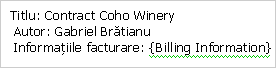Atunci când un manager de site-uri sau un manager de liste definește o politică de etichetare pentru o bibliotecă de documente pe un site Microsoft Office SharePoint Server 2007 sau SharePoint Server 2010, vi se poate solicita să inserați etichete în documente atunci când le salvați sau le imprimați. După ce Inserați eticheta și completați toate informațiile necesare, puteți bloca eticheta pentru a împiedica actualizarea informațiilor. Pentru a actualiza mai târziu conținutul etichetei, trebuie să deblocați eticheta.
Caracteristica politică etichetă nu este disponibilă în SharePoint 2013 și versiuni mai recente.
Notă: Un manager de site sau un manager de liste poate bloca, de asemenea, eticheta în mod implicit.
Important: Capacitatea de a bloca sau de a debloca o etichetă este disponibilă doar în Microsoft Office Professional plus, Microsoft Office Enterprise, Microsoft Office Ultimate și în versiunile independente de Word, Excel și PowerPoint..
Câmpurile din etichetă corespund coloanelor din biblioteca de documente. Atunci când inserați o etichetă într-un document Word, un registru de lucru Excel sau o prezentare PowerPoint, eticheta este actualizată automat cu informații din proprietățile documentului. O etichetă poate fi apoi blocată sau deblocată. Dacă eticheta este deblocată, informațiile despre etichetă și proprietățile documentului rămân sincronizate:
-
Atunci când editați proprietățile documentului în bibliotecă, acele actualizări apar în etichetă.
-
Atunci când editați informațiile etichetei, apoi salvați documentul, aceste actualizări apar în coloanele din bibliotecă.
Atâta timp cât eticheta este deblocată, modificările la proprietățile documentului se reflectă întotdeauna în informațiile despre etichetă și invers, așa cum se arată în Ilustrația următoare.
Totuși, puteți bloca o etichetă astfel încât modificările proprietăților documentului să nu fie actualizate automat în informațiile despre etichetă. Ilustrația următoare arată că o etichetă blocată nu este actualizată automat ca răspuns la modificările proprietăților documentului.
Blocarea unei etichete este utilă atunci când valoarea etichetei inițiale a unui document va fi utilizată ca nume al elementului — de exemplu, "contract de fabricare Coho" — deoarece eticheta rămâne la fel chiar dacă titlul sau alte proprietăți de document se revizuiesc. Dacă Vinăria Coho îi modifică numele, atunci deblocați eticheta pentru a actualiza numele documentului.
Notă: Nu puteți bloca o etichetă până când nu completați toate informațiile despre etichetă. Sunt necesare toate câmpurile dintr-o etichetă. De asemenea, rețineți că orice utilizator care are permisiunea de a edita fișierul poate bloca sau debloca eticheta.
După ce inserați sau completați o etichetă, puteți bloca eticheta pentru a împiedica actualizarea automată a proprietăților documentului. Etichetele pot fi blocate numai atunci când eticheta este complet completată.
-
Dacă biblioteca nu este deja deschisă, faceți clic pe numele său în Lansare rapidă.
Dacă numele bibliotecii nu apare în lansare rapidă, faceți clic pe Vizualizați tot conținutul site-ului, apoi faceți clic pe numele bibliotecii.
-
Indicați spre document, faceți clic pe săgeata care apare, apoi faceți clic pe Editare în numele programului Microsoft Office. De exemplu, faceți clic pe Editare în Microsoft Office Word.
-
În document, registru de lucru sau prezentare, faceți clic cu butonul din dreapta pe etichetă, apoi faceți clic pe blocare etichetă în meniul de comenzi rapide.
Note:
-
Dacă eticheta apare în antetul documentului, trebuie mai întâi să faceți clic cu butonul din dreapta pe etichetă, apoi faceți clic pe Editare antet în meniul de comenzi rapide.
-
Dacă eticheta lipsește informații, vi se solicită să completați toate informațiile necesare înainte de a putea bloca eticheta.
-
Dacă eticheta este blocată, trebuie să o deblocați înainte de a edita conținutul etichetei.
-
Dacă biblioteca nu este deja deschisă, faceți clic pe numele său în Lansare rapidă.
Dacă numele bibliotecii nu apare în lansare rapidă, faceți clic pe Vizualizați tot conținutul site-ului, apoi faceți clic pe numele bibliotecii.
-
Indicați spre document, faceți clic pe săgeata care apare, apoi faceți clic pe Editare în numele programului Microsoft Office. De exemplu, faceți clic pe Editare în Microsoft Office Word.
-
În document, registru de lucru sau prezentare, faceți clic cu butonul din dreapta pe etichetă, apoi faceți clic pe Deblocare etichetă în meniul de comenzi rapide.
Notă: Dacă eticheta apare în antetul documentului, trebuie mai întâi să faceți clic cu butonul din dreapta pe etichetă, apoi faceți clic pe Editare antet în meniul de comenzi rapide.